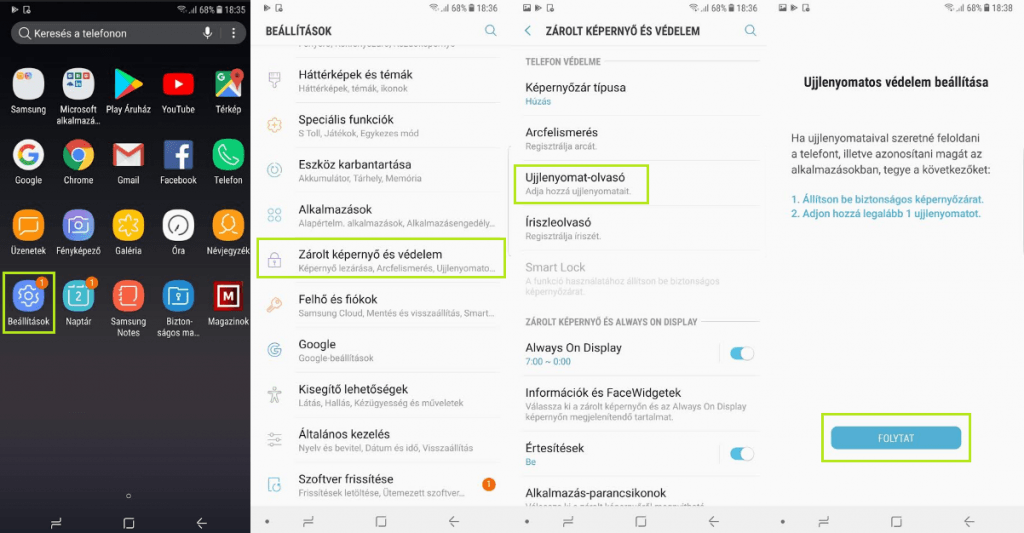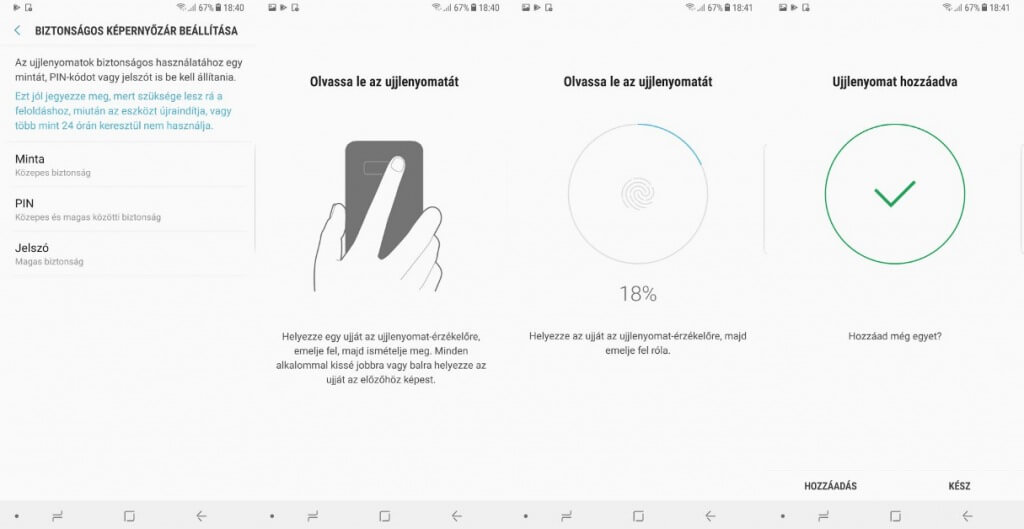A 6.0 Marshmallow verzió megjelenése óta az android is támogatja a telefonokba integrált ujjlenyomatolvasókat. A kezdeti nehézségek óta ma már megbízhatóan teszik a dolgukat, így feltétlenül javasoljuk a használatukat, hiszen a telefonunkon tárolt adatok biztonságát egy magasabb szintre emelik, miközben megkönnyítik például a képernyőzár feloldását.
Új ujjlenyomatolvasós telefon vásárlása esetén az első indítás során a kezdeti beállítások végigvezetnek bennünket az ujjlenyomatunk beállításán is, azonban, ha ezt kihagytuk, a későbbiekben is van lehetőségünk ujjlenyomatot regisztrálni. Az alábbiakban részletesen ismertetjük az ujjlenyomatos képernyőzár beállításának lépéseit.
Ez is érdekelhet: Android alkalmazás sajnos leállt hiba! Itt a megoldás!
Ujjlenyomatos képernyőzár beállítása androidon útmutató
- Nyissuk meg a telefonunk Beállítások menüjét.
- Érintsük meg a Zárolt képernyő és védelem menüpontot.
- A menüben keressük meg, majd érintsük is meg az Ujjlenyomat-olvasó opciót.
- Az ujjlenyomatolvasó használata előtt kötelező beállítanunk egy tartalék feloldási módot arra az esetre, ha valamiért az ujjlenyomatunkkal nem tudnánk a képernyőzárat feloldani. Ez lehet a már jól ismert PIN kód, jelszó vagy feloldási minta. Ezek beállításához érintsük meg a Folytat gombot.
- Válasszuk ki, hogy feloldási mintát, PIN kódot vagy egy jelszót szeretnénk beállítani.
- A tartalék feloldási mód rögzítése után kezdhetjük az ujjlenyomatunk regisztrálását.
- Mivel az ujjlenyomatunk nagyobb, mint az ujjlenyomatolvasó felülete, így a regisztráláshoz folyamatosan mozgatnunk kell oldalra az ujjunkat, hogy minél nagyobb felület mentésre kerüljön.
- A regisztrálás folyamatát a kijelzőn követhetjük, addig kell csinálnunk, míg el nem érjük a 100%-ot.
- A teljes regisztrálás után dönthetünk úgy, hogy más ujjlenyomatokat is regisztrálunk, vagy a Kész gomb segítségével befejezzük a folyamatot.
Hogyan gyorsítsuk fel az ujjlenyomatolvasót?
A legtöbbször az a kritika éri az ujjlenyomatolvasókat, hogy nem elég gyorsak, illetve csak többszöri próbálkozásra ismerik fel az ujjlenyomatunkat, így ahelyett, hogy gyorsítanák a képernyőzár feloldását, gyakran lassítják, gátolják azt. Az alábbiakban bemutatunk két tippet, amely megoldást jelenthet erre a problémára.
Ez is érdekelhet: Android alkalmazásengedélyek beállítása útmutató
Regisztráljuk ugyanazt az ujjunkat többször is
Az első és legfontosabbb tippünk, hogy a feloldáshoz regisztrált ujjunkat ne csak egyszer, hanem többször is regisztráljuk. A Samsung telefonok például csak 4 ujjunk regisztrálását engedik, így miért ne használnánk ezt a négy lehetőséget arra, hogy egy ujjunkat regisztráljuk többször? Ha ugyan azt az ujjunkat többször is regisztráljuk, akkor lényegesen emeljük annak az esélyét, hogy az ujjlenyomatunk minden részletét ismeri a telefonunk, így szinte bárhogy is érintjük a leolvasóhoz, biztosan fel fogja ismerni.
Ha esetleg gyakran használjuk két ujjunkat is a feloldáshoz, akkor is érdemes egy ujjat kétszer regisztrálni. Mondanunk sem kell, hogy ez a legjobb módja annak, hogy felgyorsítsuk az ujjlenyomatolvasónk működését
Legyen mindig tiszta a telefonunk
Az ujjlenyomatolvasók működését erősen gátolja, ha az olvasó felülete bekoszolódik. Ebből egyértelműen következik, hogy mindig tisztítsuk meg használat előtt. Fontos kitérnünk arra is, hogy a megelőzés mindig egyszerűbb és könnyebb, tehát, ha a telefonunk nem tiszta, akkor a használata során az ujjunkra került kosz ismét az olvasó felületére fog kerülni. Javaslatunk szerint napi rendszerességgel tisztítsuk meg a telefonunk teljes felületét egy erre alkalmas kis kendő segítségével. Mindössze napi néhány másodperc, és a telefonunk mindig olyan szép maradhat, mint új korában és emelett nagyon sok bosszúságot is elkerülhetünk.